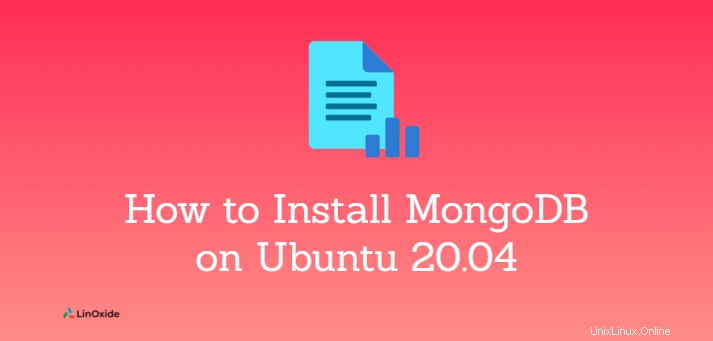
MongoDB je open source databázový systém orientovaný na dokumenty. Je to databáze NoSQL.
Namísto ukládání dat do tabulek řádků nebo sloupců jako tradiční databáze RDBMS, MongoDB ukládá data jako dokumenty. Dokumenty se skládají z polí a dvojic hodnot. Dokumenty se ukládají ve formátu JSON a interní jako formát BSON. Kolekce je skupina dokumentů MongoDB.
MongoDB přichází se dvěma edicemi – Community edition a Enterprise. Komunitní edice je zcela zdarma.
V tomto tutoriálu se dozvíte, jak instalovat MongoDB Community Edition na Ubuntu 20.04 .
Krok 1:Import veřejného klíče MongoDB
MongoDB je k dispozici v úložišti Ubuntu. Není však spravován společností MongoDB Inc. Pokud jste již nainstalovali balíček mongodb, nejprve jej odinstalujte. Poté pokračujte podle následujících kroků.
Nejprve naimportujeme veřejný klíč GPG MongoDB pomocí příkazu wget:
$ wget -qO - https://www.mongodb.org/static/pgp/server-5.0.asc | sudo apt-key add -Chcete-li ověřit přidaný klíč GPG, zadejte:
$ sudo apt-key listKrok 2:Přidejte úložiště MongoDB do seznamu zdrojů
Pojďme přidat oficiální úložiště MongoDB do souboru se zdrojovým seznamem – to nám umožní načíst nejnovější oficiální mongodb-org balíček.
Chcete-li vytvořit soubor se seznamem zdrojů, zadejte:
$ sudo touch /etc/apt/sources.list.d/mongodb-org-5.0.listNyní přidejte zdroj úložiště pro Ubuntu 20.04:
$ echo "deb [ arch=amd64,arm64 ] https://repo.mongodb.org/apt/ubuntu focal/mongodb-org/5.0 multiverse" | sudo tee /etc/apt/sources.list.d/mongodb-org-5.0.listNyní aktualizujte apt index:
$ sudo apt-get update Krok 3:Instalace MongoDB CE na Ubuntu 20.04
Po přidání úložiště lze MongoDB nainstalovat pomocí příkazu apt. Tím se nainstaluje nejnovější verze k dispozici v úložišti MongoDB.
Chcete-li nainstalovat MongoDB na Ubuntu, zadejte:
$ sudo apt-get install mongodb-orgApt-get upgraduje MongoDB, jakmile budou v repo k dispozici novější verze. Abyste zabránili nechtěným aktualizacím v produkčním prostředí, musíte mít aktuálně nainstalované balíčky.
Následující příkazy zadržují MongoDB a jeho přidružené komponenty před upgradem.
$ echo "mongodb-org hold" | sudo dpkg --set-selections
$ echo "mongodb-org-database hold" | sudo dpkg --set-selections
$ echo "mongodb-org-server hold" | sudo dpkg --set-selections
$ echo "mongodb-org-shell hold" | sudo dpkg --set-selections
$ echo "mongodb-org-mongos hold" | sudo dpkg --set-selections
$ echo "mongodb-org-tools hold" | sudo dpkg --set-selectionsChcete-li nainstalovat konkrétní verzi MongoDB, nainstalujte každou komponentu samostatně spolu s jejím číslem verze.
$ sudo apt-get install -y mongodb-org=5.0.1 mongodb-org-database=5.0.1 mongodb-org-server=5.0.1 mongodb-org-shell=5.0.1 mongodb-org-mongos=5.0.1 mongodb-org-tools=5.0.1MongoDB uchovává protokoly v /var/log/mongodb/mongod.log, které zahrnují příchozí připojení, spouštění příkazů a zjištěné problémy. Data jsou uložena ve /var/lib/mongodb a konfigurace v /etc/mongod.conf.
Chcete-li spustit službu MongoDB, zadejte:
$ sudo systemctl start mongodChcete-li zobrazit stav služby MongoDB, zadejte:
$ sudo systemctl status mongodVýstup:
● mongod.service - MongoDB Database Server
Loaded: loaded (/lib/systemd/system/mongod.service; disabled; vendor preset: enabled)
Active: active (running) since Fri 2021-07-30 08:11:58 UTC; 3s ago
Docs: https://docs.mongodb.org/manual
Main PID: 146519 (mongod)
Memory: 63.8M
CGroup: /system.slice/mongod.service
└─146519 /usr/bin/mongod --config /etc/mongod.conf
Jul 30 08:11:58 localhost systemd[1]: Started MongoDB Database Server.Chcete-li povolit službu MongoDB při spouštění, zadejte:
$ sudo systemctl enable mongodChcete-li zkontrolovat, která verze MongoDB je nainstalována, zadejte:
$ mongod --versionVýstup:
db version v5.0.1
Build Info: {
"version": "5.0.1",
"gitVersion": "318fd9cabc59dc9651f3189b622af6e06ab6cd33",
"openSSLVersion": "OpenSSL 1.1.1f 31 Mar 2020",
"modules": [],
"allocator": "tcmalloc",
"environment": {
"distmod": "ubuntu2004",
"distarch": "x86_64",
"target_arch": "x86_64"
}
}Zde jsme nainstalovali MongoDB verze 5.0.1.
Jak spustit MongoDB
Mongosh je shell MongoDB používaný k testování dotazů a provádění operací s databází. Dodává se spolu s balíčkem MongoDB.
Pro spuštění prostředí MongoDB zadejte mongosh bez jakýchkoliv možností.
$ mongoshnebo
$ mongosh "mongodb://localhost:27017"Konfigurace vzdáleného přístupu
Ve výchozím nastavení MongoDB naslouchá připojení na svém localhost a výchozím portu 27017. Můžete ověřit pomocí ss -ta příkaz.
Chcete-li serveru umožnit naslouchat vzdálenému připojení - upravte konfigurační soubor /etc/mongod.conf.
$ sudo vim /etc/mongod.conf# network interfaces net: port: 27017 bindIp: 127.0.0.1,<mongodb_server_ip>
Zde bude
Chcete-li ověřit vzdálené připojení, zadejte
$ mongosh "mongodb://<mongodb_server_ip>:27017"Odinstalujte MongoDB
Chcete-li úplně odinstalovat Mongodb , odstraňte balíček MongoDB, data a soubory protokolu.
Nejprve zastavte službu MongoDB:
$ sudo service mongod stopOdeberte všechny balíčky MongoDB, které jste dříve nainstalovali:
$ sudo apt-get purge mongodb-org*A nakonec odstraňte adresáře dat a protokolů:
$ sudo rm -r /var/log/mongodb
$ sudo rm -r /var/lib/mongodbZávěr
V tomto tutoriálu jsme se naučili, jak nainstalovat MongoDB na Ubuntu 20.04 pomocí jednoduchých kroků. Pokud máte nějaké dotazy, návrhy nebo zpětnou vazbu, napište je prosím do pole komentáře níže.